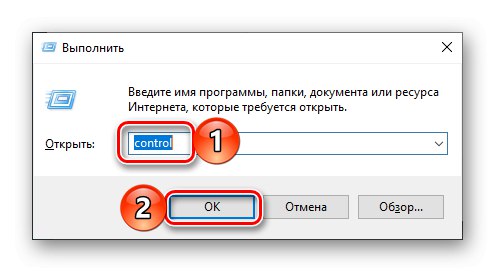Većini korisnika za ugodan rad u Windows okruženju dovoljna su dva jezična rasporeda - engleski i ruski. Prisutnost barem jednog češće stvara samo neugodnosti, pa ćemo stoga dalje govoriti o tome kako ga ukloniti u desetoj verziji operacijskog sustava od Microsofta.
Uklanjanje izgleda jezika u sustavu Windows 10
U sustavu Windows 10, od izlaska do danas, uvedena su mnoga poboljšanja i promjene, što je bilo posebno uočljivo na "Upravljačkoj ploči" čija je glavna funkcionalnost postupno "premještena" u "Postavke". Postavke tipkovnice, čije se mjesto mijenjalo gotovo pri svakom ažuriranju, to nisu zaobišle. Zapravo, ovo je glavna poteškoća u rješavanju našeg današnjeg problema - brisanje metode unosa, što ćemo i učiniti sljedeće.
Pročitajte također: Postavljanje rasporeda jezika u sustavu Windows 10
1. opcija: Uklonite tipkovnicu
Postoje situacije kada računalo ima potreban broj načina unosa, dok jedan (ili više njih) koristi dodatnu tipkovnicu (na primjer, engleski iz SAD-a i Kanade). Možete se prebacivati između njih samo ručno (ne koristeći vruće tipke), klikom lijeve tipke miša na ikonu jezika na programskoj traci. Izgleda kao što je prikazano na snimci zaslona u nastavku, a briše se na sljedeći način:
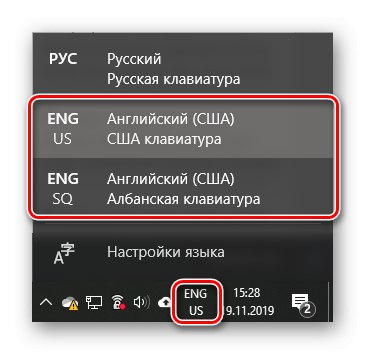
- Otkriti "Opcije" Windows 10 pomoću ovog izbornika "Početak" ili tipke "POBJEDI + I".
- Idite na odjeljak "Vrijeme i jezik"i na bočnoj traci otvorite karticu "Jezik".
- Pomaknite se kroz sadržaj prozora koji se otvara do bloka "Preferirani jezici" i kliknite lijevu tipku miša (LMB) na jednoj od njih, dodatnoj tipkovnici koju želite izbrisati.
- Pritisnite gumb "Opcije".
- Kliknite izgled kojeg se želite riješiti (na primjer, za već spomenuti engleski jezik najbolje rješenje bilo bi napustiti "USA"), a zatim upotrijebite gumb koji se pojavi "Izbrisati".

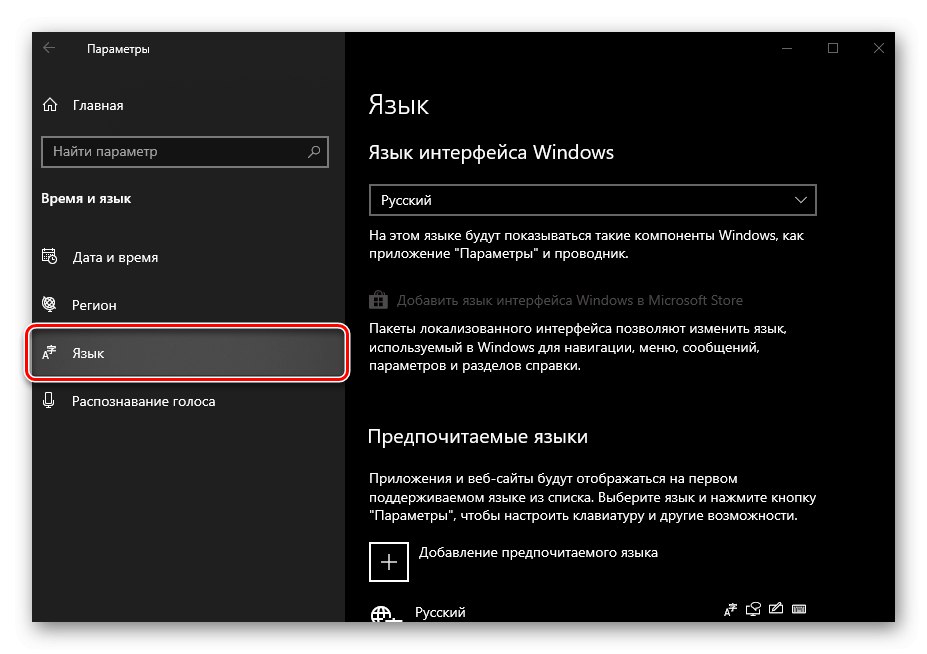
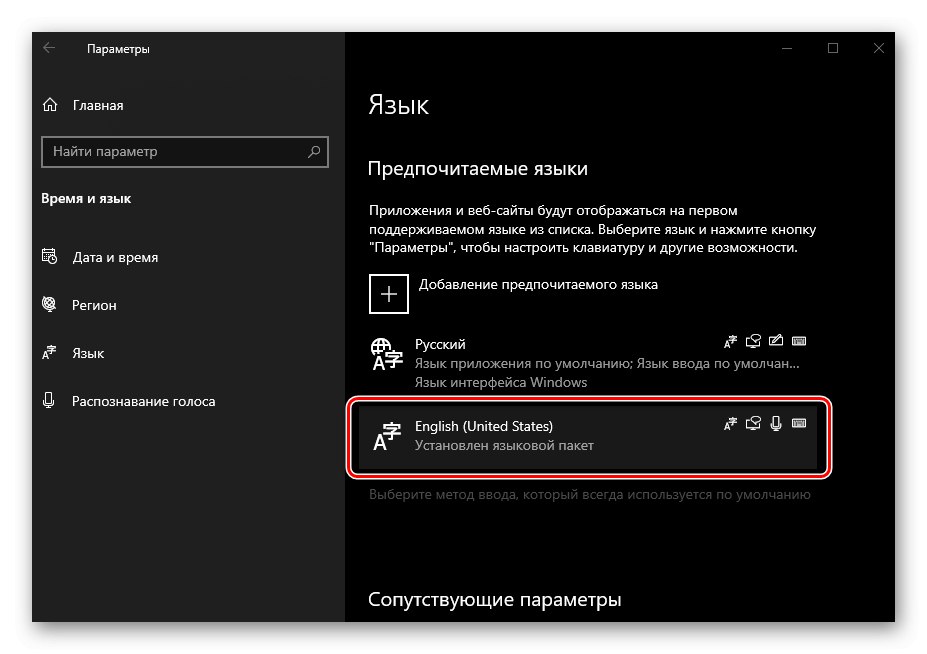
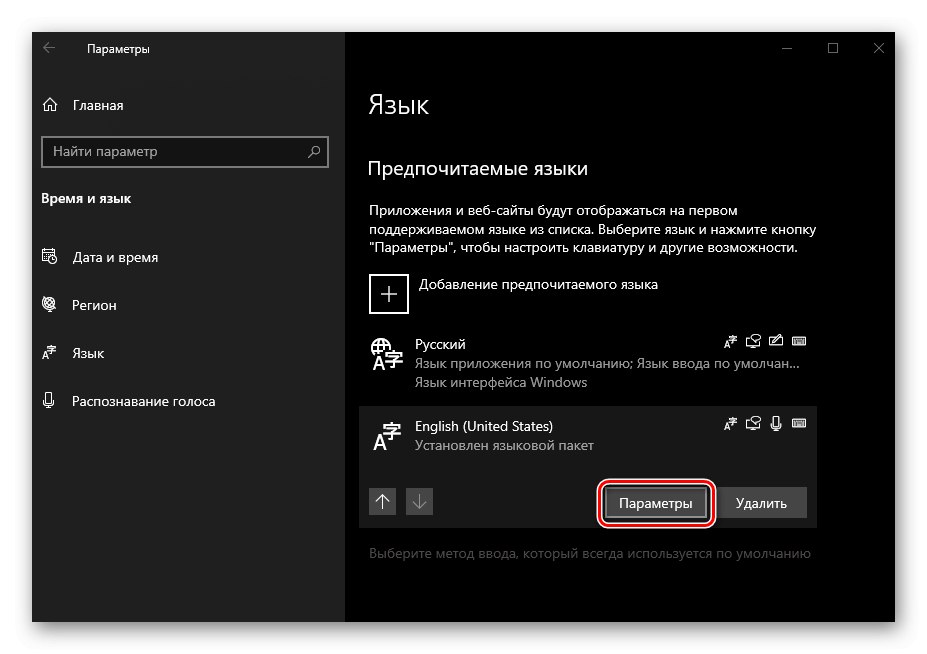

Dodatna tipkovnica uklonit će se i više vam neće otežavati prebacivanje između jezika i načina unosa.
2. opcija: Uklonite izgled
Ako želite izbrisati višak jezika, a ne tipkovnicu koja mu je dodana, algoritam radnji bit će još jednostavniji.
- Slijedite korake opisane u točkama 1-3 prethodnog dijela članka.
- Nakon što kliknete LMB na rasporedu koji vam više nije potreban, upotrijebite gumb "Izbrisati".
- Dodatni jezik uklonit će se gotovo trenutno, nakon čega će u vašem sustavu ostati samo potrebni.
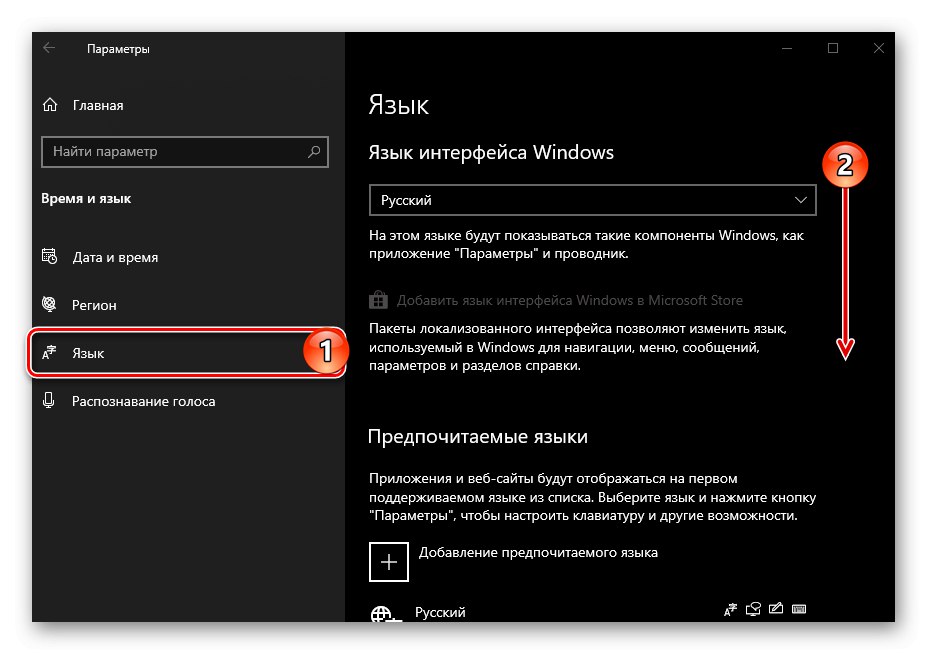
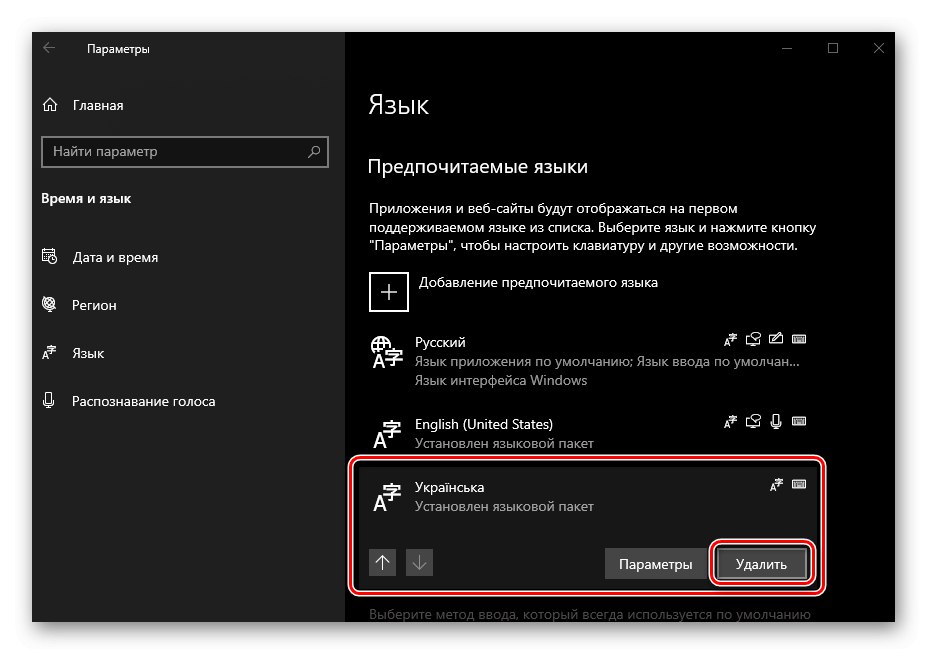
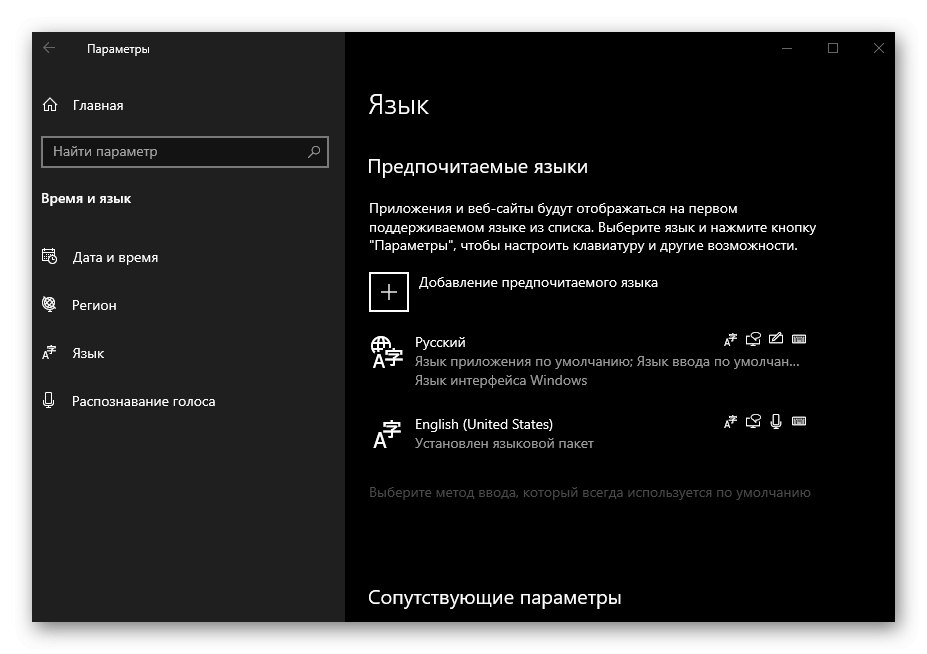
Pročitajte također: Promijenite način unosa u sustavu Windows 10
Na taj se način u sustavu Windows 10 uklanjaju dodatne tipkovnice i nepotrebni rasporedi, počevši od verzije 1809. Ukratko ćemo razgovarati o tome kako se to radi u ranijim izdanjima u nastavku.
Uklanjanje tipkovnica i rasporeda u sustavu Windows 10, verzija 1803 i novije
Ako iz nekog razloga i dalje koristite jedno od "starih" izdanja sustava Windows 10 i ne planirate ga ažurirati, da biste riješili problem izražen u naslovu članka, morat ćete izvršiti druge radnje.
Windows 10 (1803)
Razlike između ove verzije i trenutne minimalne su - uklanjanje dodatnih tipkovnica i načina unosa provodi se na gotovo isti način kao u gornjim uputama. Razlika je samo u nazivu kartice odjeljka "Vrijeme i jezik"na koji želite ići - zove se "Regija i jezik", ne samo "Jezik".
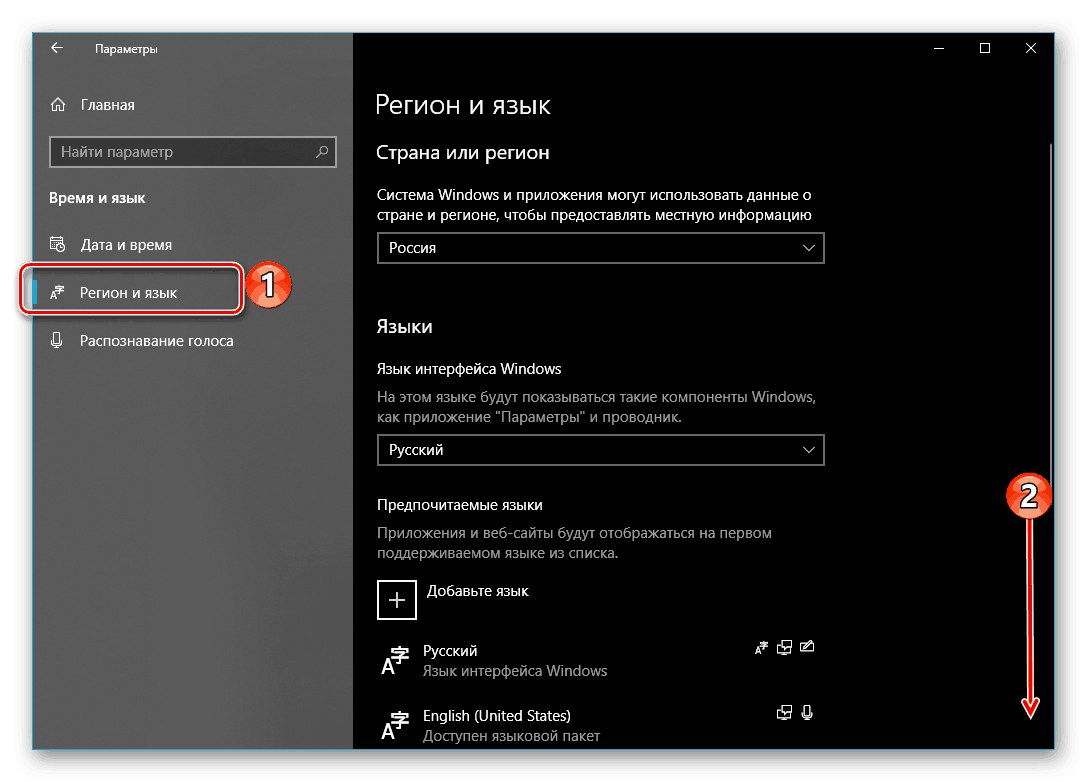
Windows 10 (verzije ispod 1803)
Do verzije 1803 postavljene su postavke jezika i izgleda sustava Windows 10 OS "Upravljačke ploče"... Da biste ih promijenili / izbrisali, učinite sljedeće:
- Nazovite prozor "Trčanje" pritiskom na tipke "POBJEDI + R", unesite naredbu ispod u nju i pritisnite "UNESI".
kontrolirati
![Upravljačka ploča za brzo pokretanje za promjenu izgleda u sustavu Windows 10]()
Pročitajte također: Kako otvoriti dodatak Pokreni u sustavu Windows 10 - U otvorenom "Upravljačke ploče" prebaciti u način prikaza "Velike ikone" i otvorite odjeljak "Jezik".
- Zatim odaberite jezik, raspored ili dodatnu tipkovnicu za koju želite ukloniti i kliknite vezu s desne strane "Opcije" - na stranici koja se otvori nakon toga možete izbrisati nepotreban način unosa.
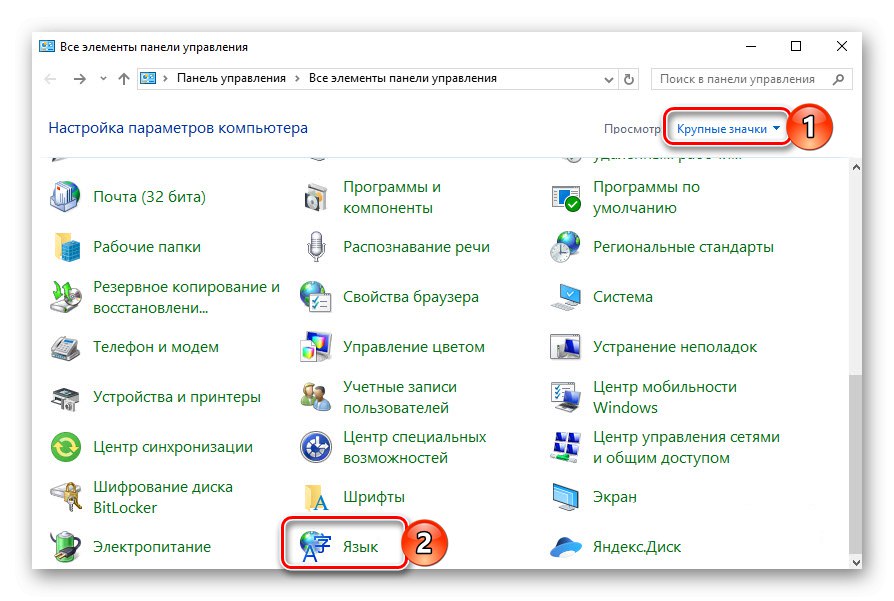
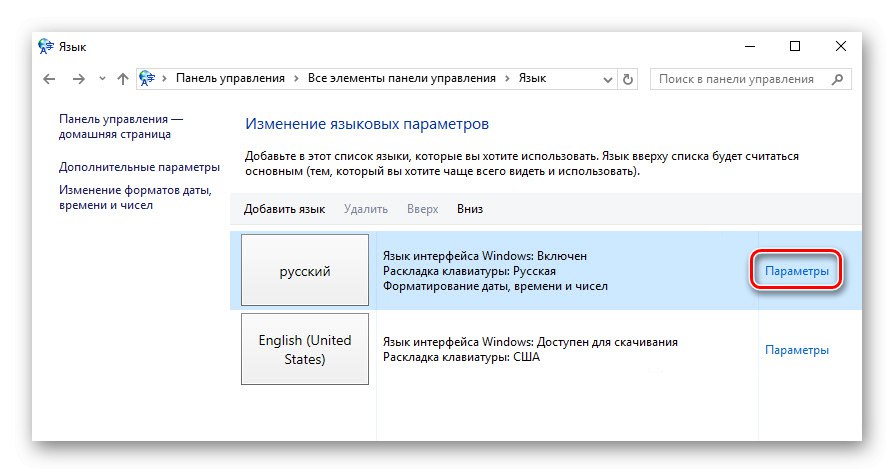
Pročitajte također: Kako otvoriti "Upravljačku ploču" Windows 10
U starijim izdanjima sustava Windows 10 uklanjanje nepotrebnih metoda unosa i dodatnih tipkovnica gotovo je jednako jednostavno kao u modernijim kolegama, jedina razlika je u mjestu potrebnih postavki. Sa svoje strane, toplo preporučujemo ažuriranje na najnoviju dostupnu verziju OS-a, samo iz sigurnosnih razloga.
Pročitajte također: Kako ažurirati Windows 10
Zaključak
Sada znate kako ukloniti više ne potreban raspored i / ili tipkovnicu u sustavu Windows 10, bez obzira na to koju verziju ovog operativnog sustava koristite.